Spotlight-søgning er et praktisk værktøj til enhver Mac-bruger, selvom du kun bruger den til at finde filer. Hvis du bliver familar med disse tips, har de måde jeg har, du kan komme rundt på din Mac hurtigere - og uden at nå frem til musen.
1. Første ting først: Spotlight-tastaturgenvejen
Du kan klikke på forstørrelsesglasset i øverste højre hjørne af skærmen, men en hurtigere måde er med tastaturgenvejen Kommando-mellemrumstast .
2. Flyt og resize Spotlight
Hvis din søgning giver en overflod af resultater, kan du trække bunden af vinduet for at udvide Spotlight. Du kan også placere Spotlight-vinduet ved at trække dets øverste kant. Din Mac husker den sidste position og størrelse af dit Spotlight-vindue, så du finder det på samme sted, og vinduet med søgeresultater er den samme størrelse, næste gang du kalder det op. For at returnere Spotlight til standardposition og størrelse, skal du klikke og holde på ikonet for forstørrelsesglas.
3. Brug det naturlige sprog
Når Siri kommer til MacOS Sierra, vil du snart kunne bruge din stemme til at bede din Mac om at finde en fil eller hente oplysninger. I øjeblikket kan du bruge naturlige sprogforespørgsler med Spotlight. Du kan f.eks. Spørge Spotlight for at vise dig "billeder fra i går" eller "filer fra sidste måned".
4. Kommer op, sport og vejr
Skriv "vejr" i Spotlight for at få dine nuværende forhold og 10-dages prognose uden at forlade Spotlight. Indtast "vejr i San Francisco" for at få vejret til byen ved bugten eller enhver anden by du vælger.
Du kan også få sports scores ("Red Sox score") og tidsplaner ("Ohio State schedule") lige inden for Spotlight på samme måde.
5. Hurtige beregninger
Din Mac har en lommeregnerapp, men for hurtige beregninger kan du blot bruge Spotlight.
6. Valutaomregning
Rejser i udlandet eller bare at holde fingeren på pulsen på de internationale valutamarkeder? Spotlight kan give dig de nuværende valutakurser.
7. Åbn Finder
Når du søger efter en fil, kan du fremhæve filen i Spotlight og trykke på Enter for at åbne den. Alternativt kan du trykke på Kommando-Enter for at åbne mappen i Finder, der indeholder filen.
8. Find placeringen af en fil
Fremhæv en fil og hold Kommandoen nede for at se dens placering. Dens sti vises langs bundkanten af det højre panel af Spotlight.
9. Gå til næste del af resultaterne
Spotlight organiserer søgeresultater i forskellige sektioner, fra Top Hits, Dokumenter og Regneark til Wikipedia, Foreslåede Websites og Definitioner. Du kan hoppe fra et afsnit til det næste ved at bruge kommandoen og op og ned piletasterne .
10. Gå til en definition
Hit Command-L for at hoppe direkte til definitionen af dit søgeord.
11. Skift fra Spotlight til Google
Hvis du har brug for at grøfte Spotlight til fordel for Google til en bestemt søgning, kan du nemt gøre det. Hit Command-B for at åbne en ny fane i din standard browser ved hjælp af din standard søgemaskine.
12. Ryd hurtigt søgelinjen
Hit Escape (eller Command-Delete ) for at rydde Spotlightens søgefelt. Hit Escape igen for at lukke Spotlight. Du kan også bare klikke udenfor Spotlight for at lukke det.
Hvis ingen af dette lyder tiltalende, så kan du grøfte Spotlight til denne geniale universelle søgelinje på Mac.




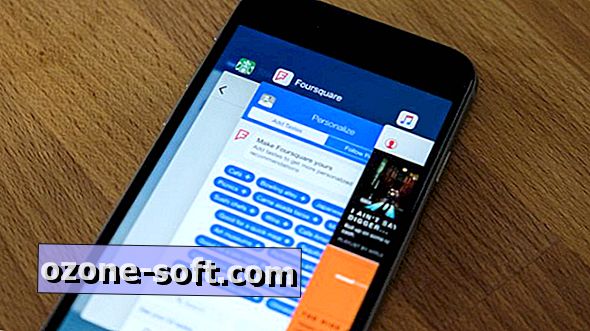








Efterlad Din Kommentar